Fråga
Problem: Hur fixar jag att Verizon Message+ inte fungerar eller fortsätter att krascha?
Hej. Jag kan bara inte få min Message+-app att fungera korrekt. Det släpar vid slumpmässiga tillfällen eller kraschar med felet "Tyvärr har Message+ slutat". Dessa problem började för några veckor sedan – det här är väldigt frustrerande eftersom jag använder appen konstant. Några idéer om hur man kan hantera detta?
Löst svar
Message+ är en populär kommunikationsapp som tillhandahålls av Verizon för användare på Windows, Mac, iOS och Android-plattformar. Precis som många andra liknande applikationer som t.ex
Disharmoni eller Skype, låter den användare skicka och ta emot meddelanden och ringa samtal, skicka multimediainnehåll och mycket mer.En sak som skiljer appen från de andra är att den tillåter användare att synkronisera sina konversationer mellan flera enheter, vilket gör den extremt bekväm. Detta är förmodligen en av anledningarna till att Message+ används så brett i olika länder.
Tyvärr började många användare klaga på olika problem som de upplever med appen. Vissa personer sa att de upplever mindre olägenheter, som att Message+ stängs av slumpmässigt eller att de i vissa fall inte kan bifoga en bild. För andra var problemen mycket större, till den grad att de inte kunde starta appen alls, eller så kraschade den helt enkelt igen och igen.
Det finns problem med appens grundläggande funktioner också. Användare klagade på att meddelanden inte alltid skickas ut eller att de inte laddas när de tas emot på olika plattformar. För att uttrycka det kort, har Message+ kraschar, fördröjning och andra problem gjort användarupplevelsen ganska negativ.
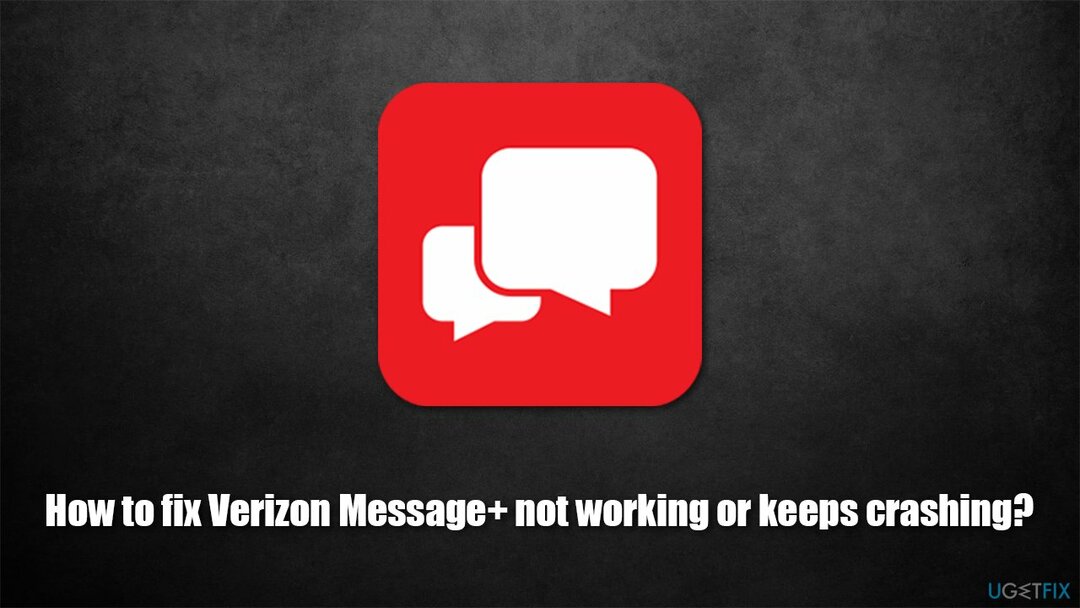
Precis som med alla andra program och enhetskonfigurationer kan fel och krascher hänföras till olika problem – oavsett om det är felaktig konfiguration från användarwebbplatsen, buggar i programvaran, etc. Specifikt i det här fallet är den mest produktiva orsaken till krascher appens cache – att rengöra den löste problem för många.
Med det sagt erbjuder vi flera olika sätt att fixa Message+ krascher, fördröjning och andra problem. Om du har problem på en Windows-dator rekommenderar vi starkt att du utför en fullständig systemsökning med diagnostik-, reparations- och underhållsverktyg ReimageMac tvättmaskin X9 – det kan enkelt hitta grundorsaken till underliggande problem och lösa blåskärmskrascher,[1] DLL-fel, register[2] frågor och mycket mer.
Metod 1. Starta om enheten
För att reparera skadat system måste du köpa den licensierade versionen av Reimage Reimage.
Låt oss börja från grunderna. Fel och buggar kan uppstå på grund av många olika orsaker på vilken plattform som helst. Det är därför felsökning alltid bör börja från att starta om den felaktiga appen. Detta kanske inte alltid räcker, som vissa appar kan komponenter fortsätta att köras; därför rekommenderar vi att du börjar med att starta om din dator, surfplatta eller telefon och kontrollera om det hjälpte dig att stoppa Message+-krascher.
Metod 2. Rensa appens cache
För att reparera skadat system måste du köpa den licensierade versionen av Reimage Reimage.
Android-enheter
Tänk på att layouten kan skilja sig från telefon till telefon, beroende på märke och modell:
- Öppna Inställningar på din telefon och gå till Appar eller Appar och aviseringar sektion
- Här bör du se listan över alla installerade appar (om inte tryck på Se alla appar alternativ)
- Hitta från listan Appen Message+ – välj den
- Tryck på Lagring och cache
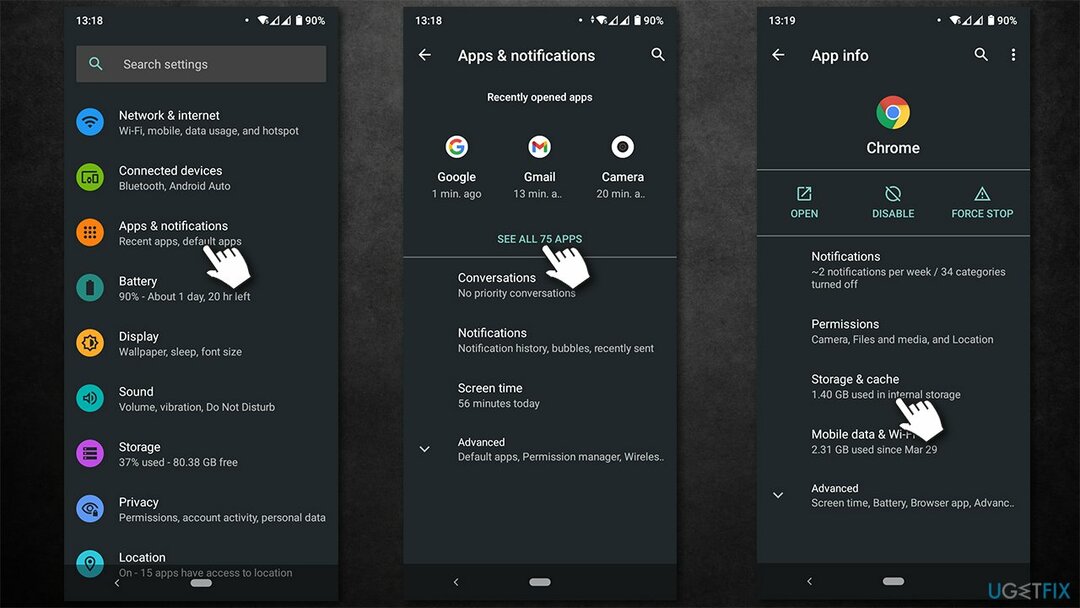
- Här, Rensa förråd och Rensa cache.
När du är klar, rensa cache och data för Google Play-appen från applistan.
iOS-enheter
- Öppen inställningar på din iPhone
- Gå till Allmänt > iPhone-lagring
- Välj Appen Message+ från listan
- Knacka Ladda ner appen.
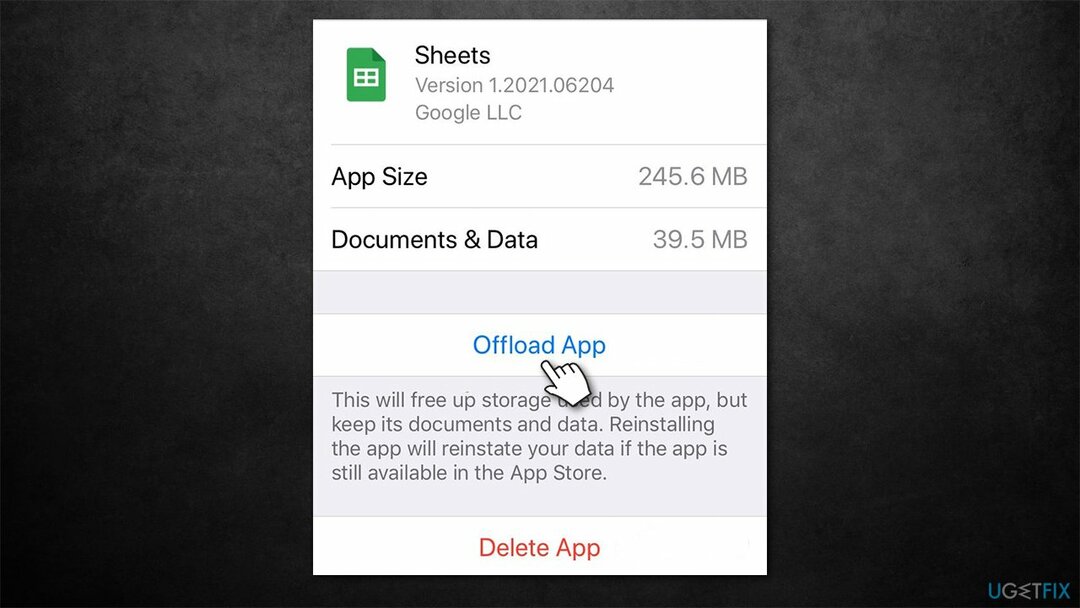
Metod 3. Justera appbehörigheter
För att reparera skadat system måste du köpa den licensierade versionen av Reimage Reimage.
Otillräckliga behörigheter kan också orsaka olika problem med att ta emot och skicka meddelanden.
- Gå till Inställningar > Appar en gång till
- Lokalisera Meddelanden app och tryck på den
- Välj här Behörigheter sektion
- Avlägsna Telefon, SMS, Mic, och andra behörigheter
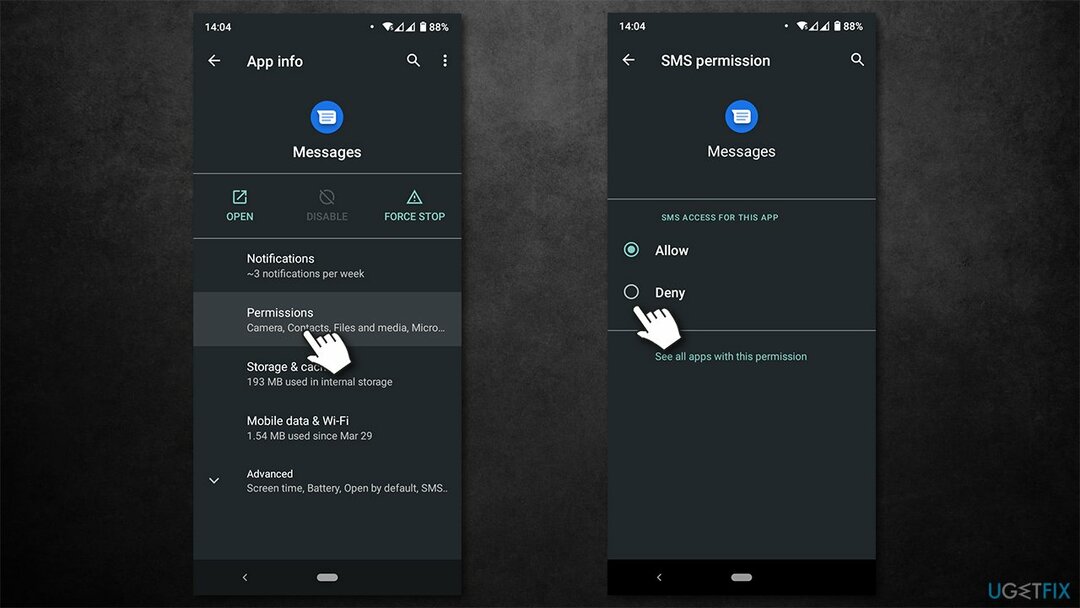
- Gå nu till Message+-appen och se till att alla behörigheter beviljas det. På så sätt kommer Message-appen att ersättas av Meddelande+ som din standardkommunikationsapp.
Metod 4. Installera om appen
För att reparera skadat system måste du köpa den licensierade versionen av Reimage Reimage.
Om ingen av ovanstående metoder hjälpte dig att lösa appens problem bör du installera om den.
- Öppen inställningar och gå till Appar ännu en gång
- Gå till Meddelande+ app
- Välj Avinstallera
- Besök Google Play Butik och ladda ner appen igen.

Reparera dina fel automatiskt
ugetfix.com-teamet försöker göra sitt bästa för att hjälpa användare att hitta de bästa lösningarna för att eliminera sina fel. Om du inte vill kämpa med manuella reparationstekniker, använd den automatiska programvaran. Alla rekommenderade produkter har testats och godkänts av våra proffs. Verktyg som du kan använda för att åtgärda ditt fel listas nedan:
Erbjudande
gör det nu!
Ladda ner FixLycka
Garanti
gör det nu!
Ladda ner FixLycka
Garanti
Om du misslyckades med att åtgärda ditt fel med Reimage, kontakta vårt supportteam för hjälp. Vänligen meddela oss alla detaljer som du tycker att vi borde veta om ditt problem.
Denna patenterade reparationsprocess använder en databas med 25 miljoner komponenter som kan ersätta alla skadade eller saknade filer på användarens dator.
För att reparera skadat system måste du köpa den licensierade versionen av Reimage verktyg för borttagning av skadlig programvara.

Privat internetåtkomst är ett VPN som kan förhindra din Internetleverantör, den regering, och tredje part från att spåra din online och låter dig vara helt anonym. Programvaran tillhandahåller dedikerade servrar för torrenting och streaming, vilket säkerställer optimal prestanda och inte saktar ner dig. Du kan också kringgå geografiska begränsningar och se tjänster som Netflix, BBC, Disney+ och andra populära streamingtjänster utan begränsningar, oavsett var du befinner dig.
Attacker med skadlig programvara, särskilt ransomware, är den överlägset största faran för dina bilder, videor, jobb- eller skolfiler. Eftersom cyberkriminella använder en robust krypteringsalgoritm för att låsa data, kan den inte längre användas förrän en lösensumma i bitcoin har betalats. Istället för att betala hackare bör du först försöka använda alternativ återhämtning metoder som kan hjälpa dig att återställa åtminstone en del av förlorad data. Annars kan du också förlora dina pengar, tillsammans med filerna. Ett av de bästa verktygen som kan återställa åtminstone några av de krypterade filerna – Data Recovery Pro.